Como Otimizar o Armazenamento do Seu Celular. Com o crescimento do uso de smartphones para fotos, vídeos, jogos e outros aplicativos, é comum enfrentar o problema de falta de espaço no armazenamento do celular.
Muitas vezes, o acúmulo de arquivos e dados faz com que o dispositivo fique lento, comprometendo o desempenho. Felizmente, existem maneiras eficazes de otimizar o armazenamento do seu celular sem precisar deletar arquivos importantes.
Neste artigo, exploraremos as melhores práticas para liberar espaço no seu smartphone e mantê-lo funcionando sem travamentos.
Entendendo o Armazenamento do Celular
Antes de mergulharmos nas dicas, é importante entender como o armazenamento é distribuído no seu celular. A maioria dos dispositivos modernos tem dois tipos principais de armazenamento:
- Armazenamento interno: Usado para instalar o sistema operacional e os aplicativos essenciais, além de guardar dados de uso, cache e informações pessoais.
- Armazenamento externo: Disponível em alguns aparelhos, geralmente como um cartão microSD, onde é possível guardar fotos, vídeos e outros documentos.
O gerenciamento adequado de ambos os tipos de armazenamento é essencial para manter seu celular otimizado.
Veja a seguir Como Otimizar o Armazenamento do Seu Celular: Dicas Eficazes e Práticas:
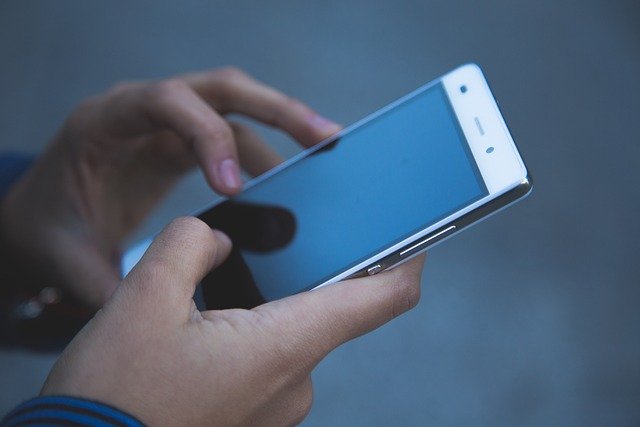
Como Otimizar o Armazenamento do Seu Celular: Dicas Eficazes e Práticas:
1. Limpeza de Arquivos Desnecessários
Comece por analisar os arquivos que ocupam espaço sem necessidade. Arquivos duplicados, vídeos e fotos antigas são os principais vilões. Muitos dispositivos oferecem um recurso de análise automática que detecta esses arquivos. Alguns apps úteis para isso são:
- Google Files: Analisa e sugere arquivos desnecessários para exclusão.
- CCleaner: Auxilia na remoção de arquivos temporários e dados em cache.
2. Limpeza do Cache de Aplicativos
O cache é uma memória temporária que os aplicativos criam para carregar rapidamente os dados. Com o tempo, ele pode ocupar muito espaço. Para limpar o cache:
- Em dispositivos Android: Vá em Configurações > Armazenamento > Armazenamento interno > Cache de aplicativos e limpe o cache de cada app individualmente.
- Em dispositivos iOS: O cache pode ser gerenciado dentro de cada app ou nas configurações gerais, excluindo aplicativos que têm um cache muito grande e reinstalando-os.
3. Desinstalar Aplicativos Não Utilizados
Muitos aplicativos ocupam espaço sem serem usados. Revise regularmente todos os apps no seu celular e desinstale aqueles que você não usa mais.
Isso ajuda a liberar espaço significativo no armazenamento. No Android, vá até Configurações > Aplicativos e, no iOS, segure o ícone do aplicativo e escolha Remover App.
4. Salve Fotos e Vídeos na Nuvem
Fotos e vídeos são os principais responsáveis pelo consumo de armazenamento. Em vez de mantê-los localmente, use serviços de armazenamento em nuvem como:
- Google Fotos: Permite fazer backup automático de fotos e vídeos, oferecendo bastante espaço gratuito.
- iCloud: Integrado ao iOS, oferece uma opção fácil de armazenar fotos na nuvem.
- Dropbox ou OneDrive: São opções alternativas para backup e armazenamento seguro.
Após fazer o backup, apague os arquivos originais do seu celular para liberar espaço.
5. Use Cartão MicroSD
Caso o seu dispositivo tenha suporte para cartão microSD, essa é uma ótima maneira de expandir o armazenamento.
Você pode mover fotos, vídeos e até alguns aplicativos para o cartão, deixando o armazenamento interno reservado para o sistema e para os apps mais importantes. Para mover dados para o microSD, vá até Configurações > Armazenamento e configure o armazenamento padrão.
6. Otimize o Uso de Mensageiros
Mensageiros como WhatsApp e Telegram consomem muito espaço com arquivos de mídia e mensagens. Aqui vão algumas dicas para otimizar esses aplicativos:
- Desative o download automático de mídia: Isso evita que fotos, vídeos e áudios sejam baixados automaticamente.
- Limpe chats antigos: Exclua conversas antigas ou arquive apenas as mais importantes.
- Use a função de backup na nuvem: O WhatsApp, por exemplo, permite fazer backup das conversas no Google Drive (Android) ou no iCloud (iOS), liberando o armazenamento local.
7. Limite a Qualidade de Gravação de Vídeo
A gravação de vídeos em alta resolução ocupa muito espaço. A maioria dos smartphones permite alterar a qualidade de gravação:
No Android: Vá em Câmera > Configurações e ajuste a qualidade para 1080p ou menor, se o 4K estiver ativado.
No iOS: Abra Configurações > Câmera > Gravar Vídeo e escolha uma resolução menor.
Gravar em qualidade mais baixa economiza espaço e mantém a boa qualidade.
8. Utilize Versões Lite de Aplicativos
Alguns aplicativos oferecem versões “Lite”, que ocupam menos espaço e consomem menos dados. Exemplos incluem:
Essas versões geralmente mantêm as funcionalidades básicas e são mais leves, melhorando o desempenho do aparelho.
9. Evite o Acúmulo de Documentos e Arquivos Offline
Documentos, músicas e vídeos baixados offline também ocupam bastante espaço. Revisite periodicamente esses arquivos e apague aqueles que não são mais necessários.
Apps de streaming como Spotify e Netflix permitem baixar conteúdo, mas lembre-se de que isso usa o armazenamento do dispositivo.
10. Atualize o Software do Seu Dispositivo
As atualizações do sistema não apenas melhoram a segurança, mas também otimizam a gestão de armazenamento. Em muitos casos, as atualizações removem arquivos temporários e otimizam o desempenho.
- No Android: Vá em Configurações > Atualização de software.
- No iOS: Acesse Configurações > Geral > Atualização de Software.
11. Utilize Gerenciadores de Arquivos
Gerenciadores de arquivos permitem uma análise detalhada do que está ocupando espaço no seu celular.
Esses aplicativos mostram a distribuição de arquivos e ajudam a identificar itens que podem ser deletados ou movidos para a nuvem. Alguns dos melhores gerenciadores de arquivos incluem:
- Astro File Manager
- File Manager by Xiaomi
- Google Files
Com esses apps, é possível mover arquivos com facilidade e liberar o armazenamento interno.
12. Automatize Limpezas Regulares
Para garantir que o seu dispositivo continue otimizado, configure lembretes para fazer uma limpeza a cada mês ou semana. Automatizar o processo é uma maneira eficiente de evitar o acúmulo de arquivos desnecessários.
Manter o armazenamento do celular otimizado exige prática e um pouco de organização. Com estas dicas, você poderá liberar espaço no seu smartphone, melhorando o desempenho sem precisar deletar arquivos importantes.
Seja com a ajuda de aplicativos, uso da nuvem ou ajustes nas configurações, é possível manter o celular funcionando de forma eficiente.
